到底电脑开不了机是什么原因呢?首先我们要对电脑出现开不了机进行情况分析,分为硬件问题和软件问题,还有人为导致的问题。其实遇到电脑开不了的现象,很多用户都以为电脑坏了,小白系统认为若不是硬件坏了,都可以参考下面的教程自己手动检查


一、电脑开机后无任何反应
这样的情况先判断电脑线路是否通电,查看电脑电源灯和显示器是否亮灯,如果不亮对电源线路进行更换尝试排除电源线的问题。
如果电源线没有问题,显示器也正常亮灯,那么可能是电源出现问题,再继续深入检测主机上面的硬件,看下硬件是否接触不良或者元件坏了,也可以尝试对主机各部件进行灰尘清理,再排除硬件是否出现松动。
最后发现可能是硬件出问题,建议把电脑送到电脑店进行维修,切勿自己捣鼓导致其他硬件损坏。
二、电脑开机通电了,显示器没反应
首先查看电脑显示器出现什么画面,如果是出现无信号状态,那可能是连接主机的线路接口出现松动了。对线路进行拔插或者更换。
如果显示器灯亮,但是无任何画面。那可能是显卡或者内存出现接触不良了,对内存和显卡进行拔插,并用橡皮擦对金手指进行擦拭,再重新插上。还是如此,建议把电脑送到电脑店进行检测。
三、电脑通电,显示Windows未能正常启动
win7系统尝试以下操作:
首先尝试重启电脑后,马上按F8(持续简单的按),出现“安全模式”的选项,选择安全模式进去,看下是否成功。或者选择“最近一次的正常配置(高级)”,一般都能解决问题。
win8/win10尝试以下操作:
一般win8以上的系统会出现自动修复的画面,我们点击“高级选项”,出现的画面选择“疑难解答”,接着再进“高级选项”,找到“启动设置”,按照启动设置界面上面的选项,我们按数字键4选择进入“安全模式”。
四、电脑通电,显示黑底英文
如果出现Press F1 to Continue or Press DEL to Enter Setup”,这个可能是主板电池没电了,重装更换即可。或者手动按F1进系统。
如果出现“windows未能启动,出现意外错误”的画面,这个需要重装系统解决。
其他的情况还有“bootmgr is missing”、“reboot and select proper Boot device”等等黑屏的代码。可以到网上找相关的教程或者留言给我。我一定会解答的!
蓝屏如何解决
电脑出现蓝屏的现象,很多时候只是偶尔出现一两次,但对于很多朋友来说经常遇到蓝屏却不知道如何解决。下面小白系统给你分析下电脑蓝屏的原因,以及电脑经常蓝屏如何解决。
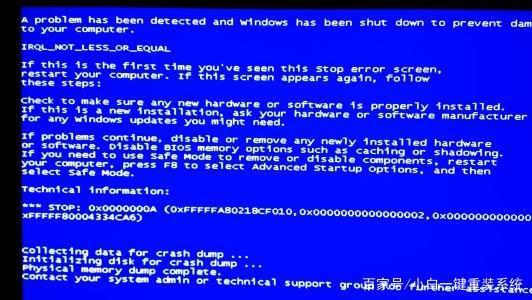
导致电脑蓝屏的主要原因:
1、硬件出现松动导致接触不良,比如内存和显卡。
2、安装了驱动不兼容导致经常蓝屏,一般是显卡驱动。
3、电脑中毒了。
4、硬盘坏了,或其他硬件出问题。
经常蓝屏怎么办?
1、如果电脑在非正常关机导致出现一两次蓝屏后,不在出现可以不用理会。
2、如果电脑蓝屏之前安装了驱动或者下载了东西导致电脑中毒,那要重新进系统把安装的驱动卸载,以及使用杀毒软件对电脑进行全面排查,一般都能解决。
操作步骤:重启按F8等方式,进入安全模式/恢复到上一次正确的配置。
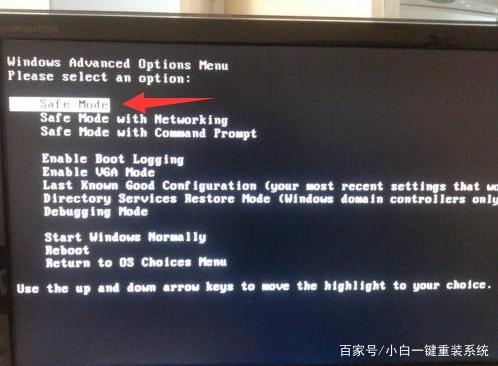
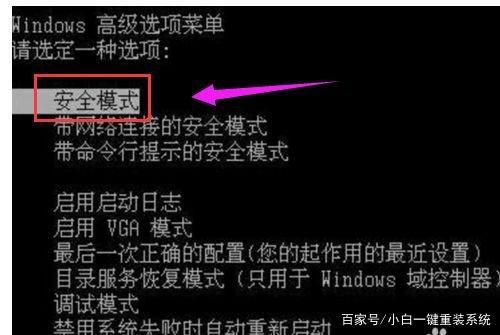
3、如果电脑每天至少出现一次以上的蓝屏,那么可能是内存和显卡松动了,可以尝试把内存条或显卡拔出来使用橡皮擦金手指再插上,或者换一个内存卡槽试下。
4、如果出现的蓝屏后无法进入系统,甚至连F8安全模式都不可以进入,那么就要考虑重装系统解决。